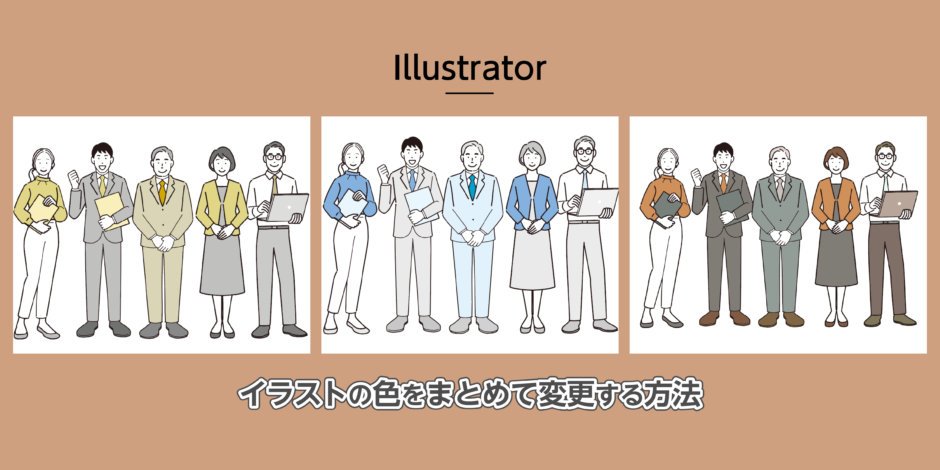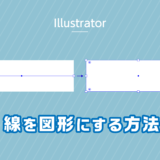「このイラスト、すっごく好きなんだけど、オレンジ系にできないかなあ…」
なんて時にまるごと色味変更できる方法です。
⚠︎ png,jpegのような画像形式ではなく、ai,epsのようなパスデータで使える方法です☺️
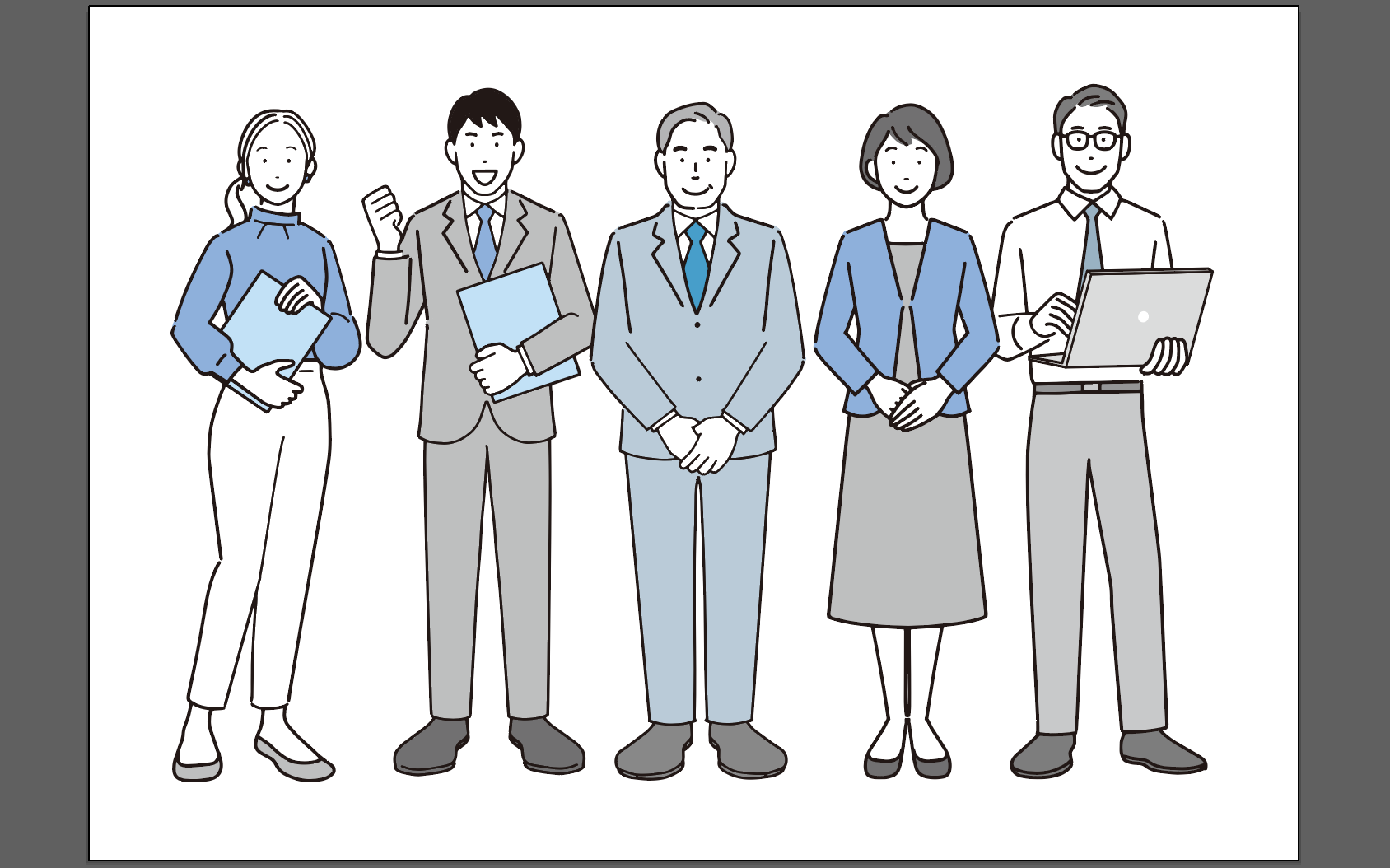
(イラストACさんでダウンロードしたイラストを使用しました🌟)
イラストを全選択→画面上部の「編集」→「カラーを編集」→「オブジェクトを再配色」

こんなのが出てきます↓

色のマルは動かすことができるので、試しに上の黄色の部分までぐるっと回してみました(クリックしたままドラッグする)。
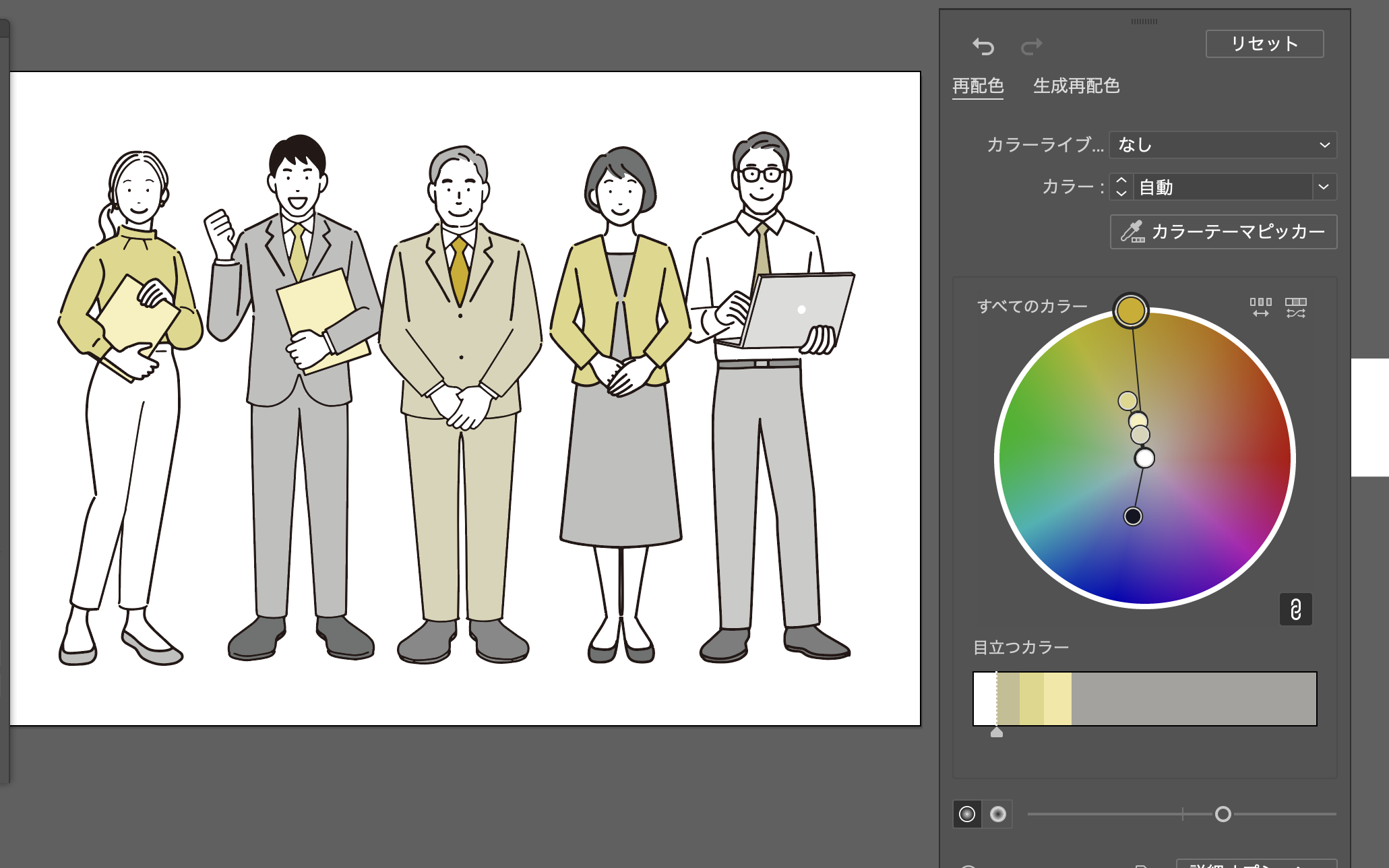
赤の部分までぐるっと回してみると…?

いい感じ。
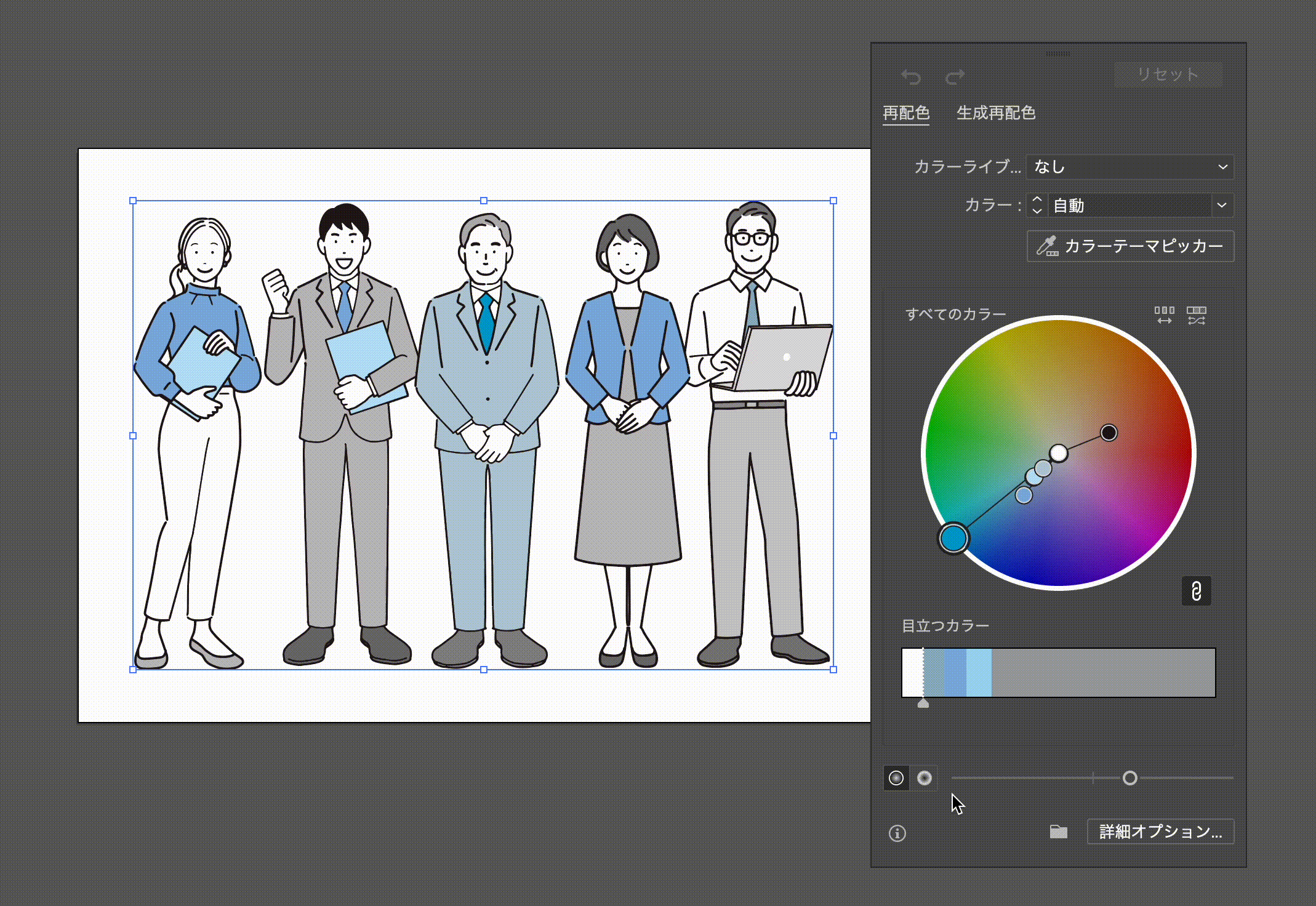
絵の外に、オレンジ・黄色・黒の丸を並べてみました。(何色でもいいし、どんな形でもいいです。)
これがカラーパレットになります。グループ化しておきます。
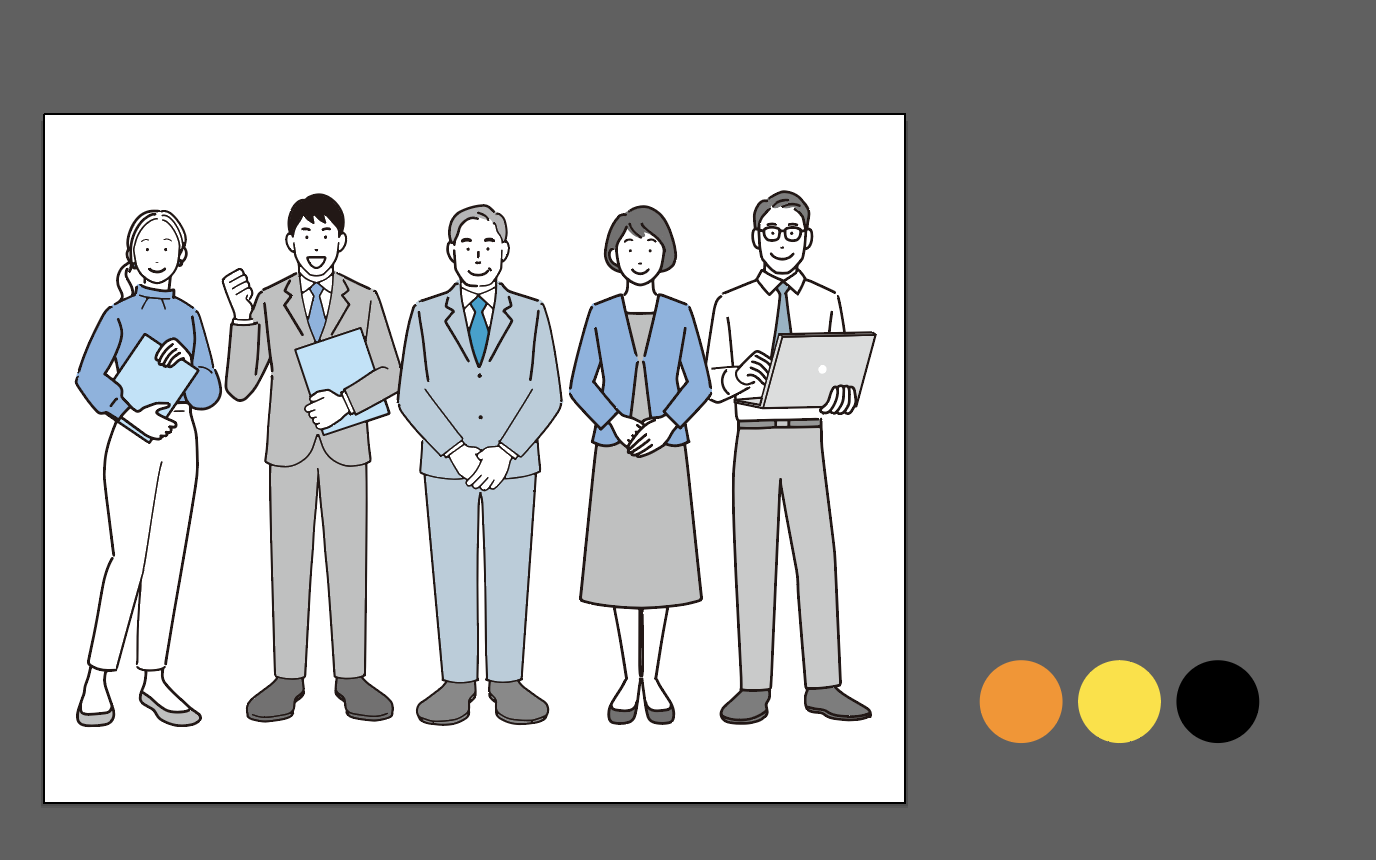
途中までは先程と同じです。イラストを選択してから
編集→カラーを編集→オブジェクトを再配色
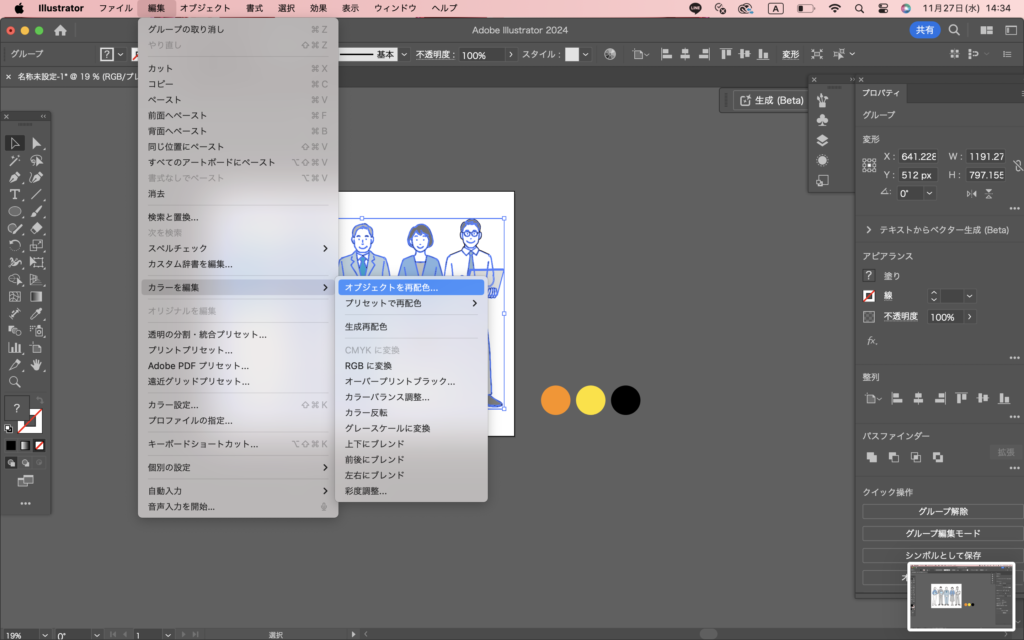
こんなのが出てきて… ↓ 上から3つ目の「カラーテーマピッカー」をクリック。
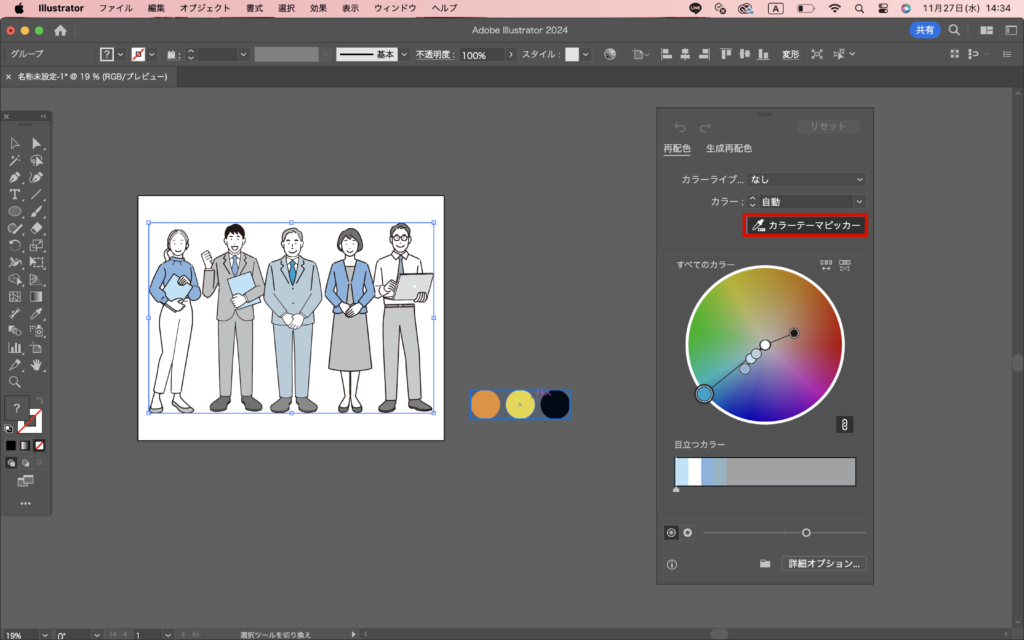
スポイト(色を吸い取る)が出てくるので、初めに作ったカラーパレットをクリック!
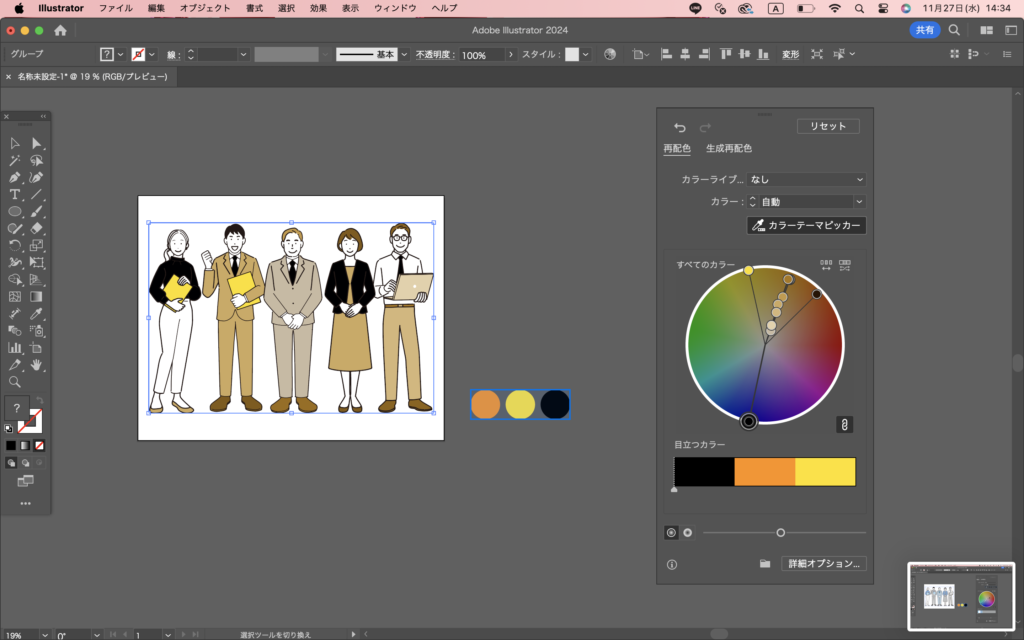
色が変わりました🌟
「目立つカラー」という部分は変更できるので、スライダーで動かしてみてください。
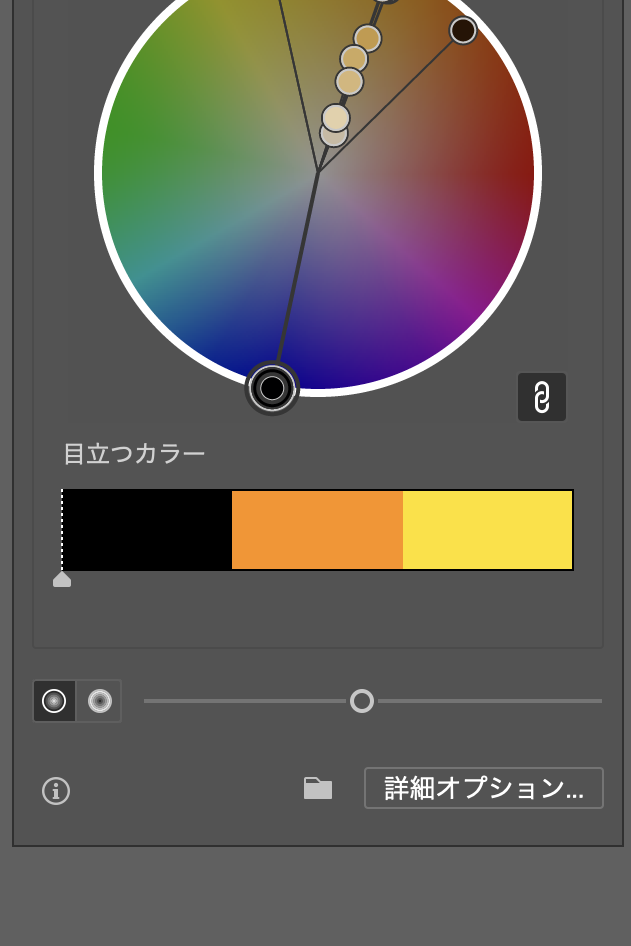
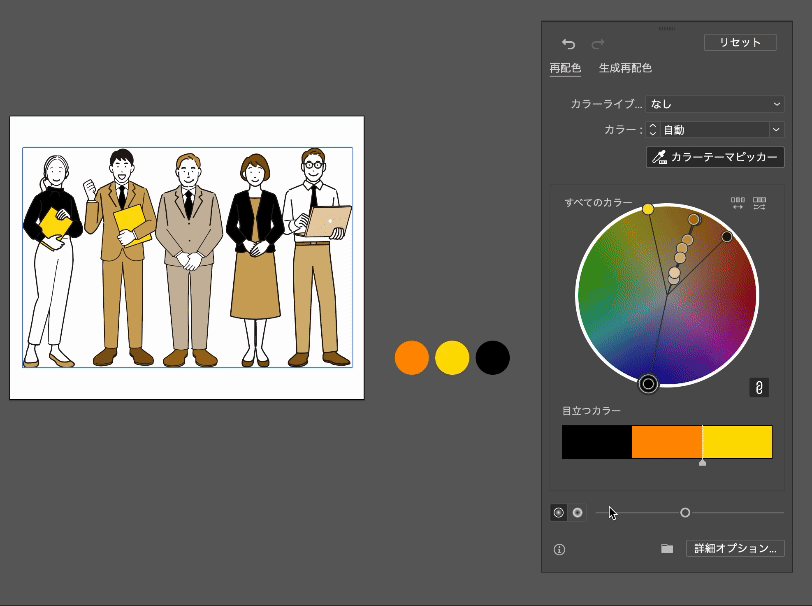
以上です⭐︎
デフォルトの設定では白と黒は色の変更がされないようになっているので、
詳細オプションボタンを押してチェックを外すと変更可能になるのですが
その他にもたくさん詳細設定があって、全部理解しようとすると沼でした…笑
詳細部分はまた必要になった時に学ぼうと思います😙
見てくださってありがとうございました!!